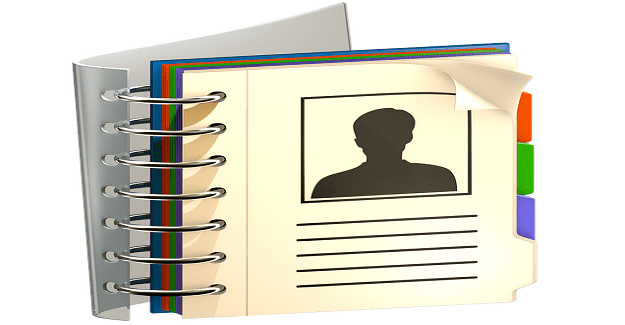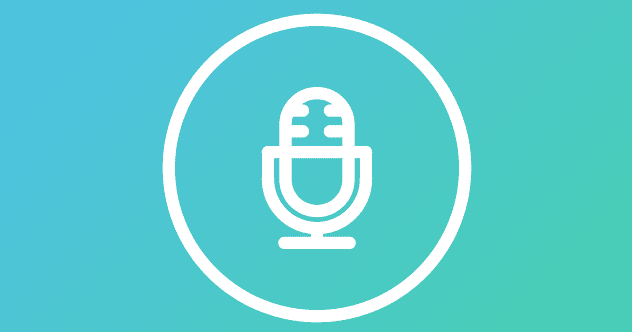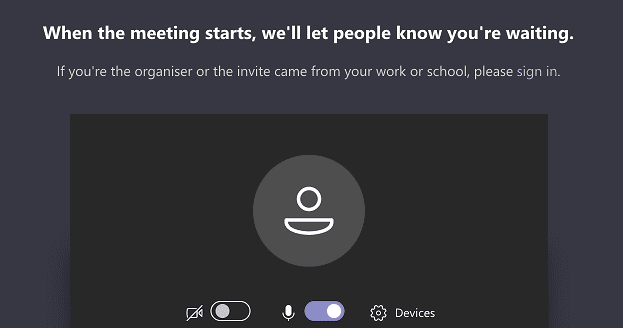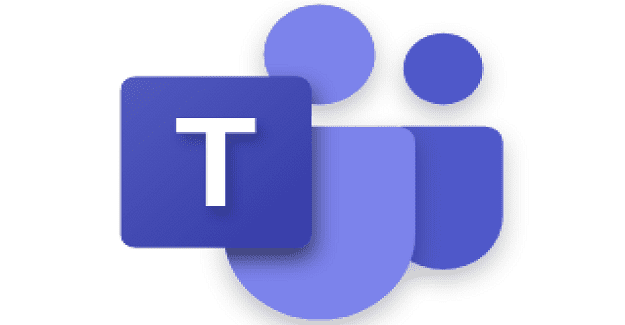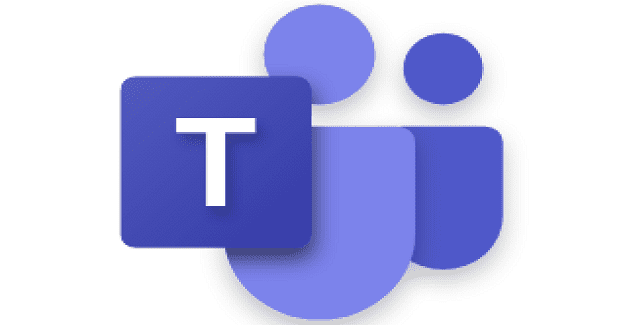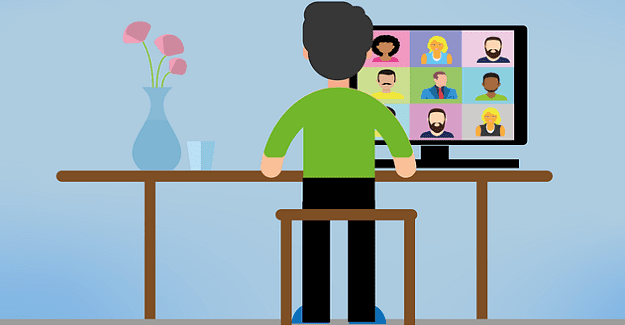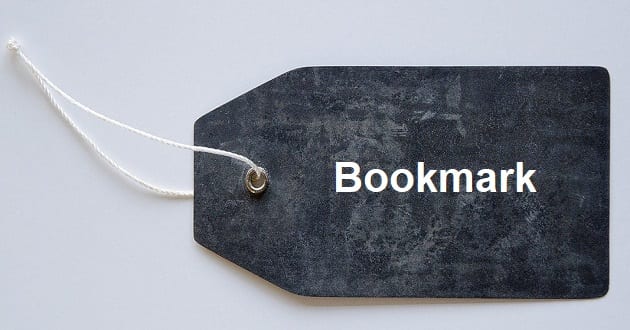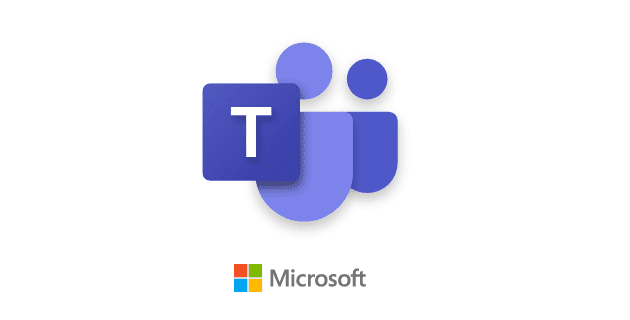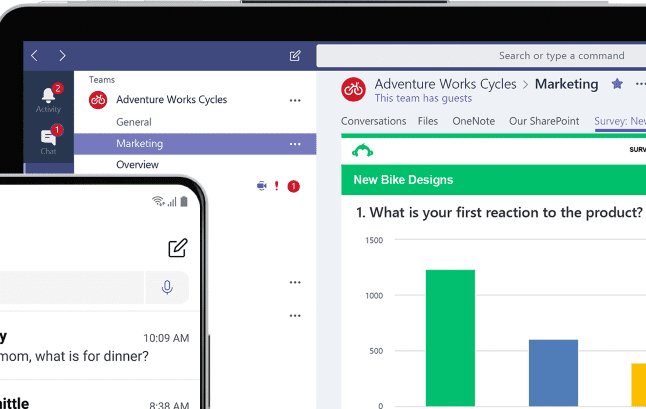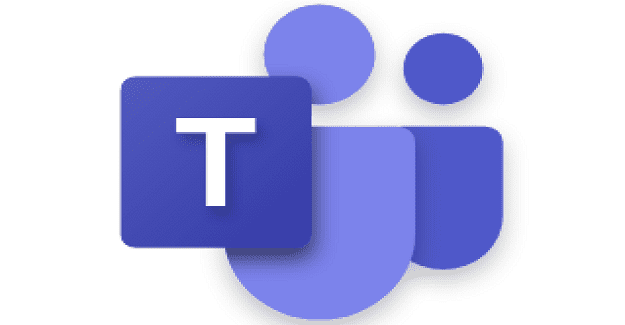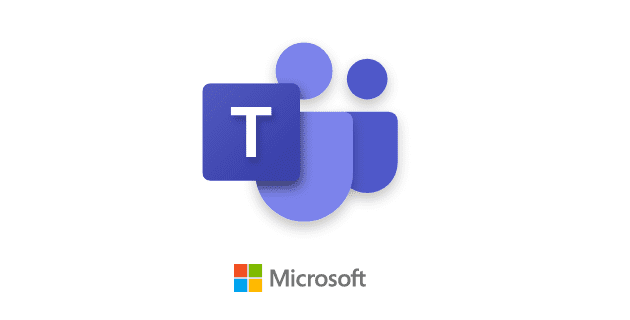Osobiste Microsoft Teams dla użytkowników domowych jest już dostępne

Microsoft wprowadza na rynek platformę Teams do użytku osobistego, aby komunikować się i współpracować z rodziną i przyjaciółmi. Szczegóły tutaj.

Uruchomiony jako bezpośredni konkurent Slacka, Microsoft Teams był jedną z najszybciej rozwijających się usług w historii giganta z Redmond i jest obecnie jednym z powszechnie zalecanych narzędzi do współpracy. Od czasu uruchomienia w 2016 r. usługa Teams pozyskała ponad 20 milionów aktywnych użytkowników dziennie dzięki zaawansowanym funkcjom, takim jak integracja z usługą Office 365, wiadomości błyskawiczne, konferencje wideo i audio, udostępnianie plików, edycja w czasie rzeczywistym i kompleksowe szyfrowanie.
Każde narzędzie do współpracy musi dobrze załatwić tę jedną rzecz — dostępność. Oznacza to, że wszystkie funkcje powinny być łatwo dostępne na wyciągnięcie ręki lub innymi słowy, powinien istnieć więcej niż jeden sposób uzyskania dostępu do funkcji. Ponieważ większość pracy jest wykonywana na komputerach PC, ważne jest, aby narzędzie do współpracy miało dostęp do wszystkich sekcji za pomocą skrótów klawiaturowych.
Poniżej znajduje się lista najbardziej przydatnych skrótów, których można używać w Microsoft Teams, jeśli chcesz zwiększyć produktywność i zaoszczędzić czas podczas poruszania się po usłudze.
Zawartość
Ogólny

Poniższe skróty klawiaturowe pozwolą Ci z łatwością uzyskać dostęp do podstawowych funkcji w Microsoft Teams.
| Skrót | Internet – PC (lub Mac) | Okna | Prochowiec |
| Pasek wyszukiwania u góry (następnie za pomocą / lub @, aby uzyskać więcej informacji) |
Ctrl/Command + E | Ctrl + E | Polecenie + E |
| Pokaż polecenia | Ctrl/Polecenie + / | Ctrl + / | Polecenie + / |
| Otwórz filtr | Ctrl/Command + shift + f | Ctrl + przesunięcie + f | Polecenie + przesunięcie + f |
| Iść do | Ctrl/Command + g | Ctrl + g | Polecenie + g |
| Otwórz wysuwane aplikacje | Ctrl/Command + ` | Ctrl + 1 | Polecenie + ` |
| Znajdź skróty | Ctrl/Command + . (Okres) | Ctrl + . (Okres) |
Polecenie + . (Okres) |
| Skrót do ustawień (użyj klawiszy strzałek, aby kontynuować nawigację) |
Ctrl/Command + , (Przecinek) | Ctrl + , (przecinek) |
Polecenie + , (przecinek) |
| Powiększ lub pomniejsz | NA | Ctrl + [ + lub -] | Polecenie + [ + lub -] |
| Odesłany zoom | NA | Ctrl + 0 | Polecenie + 0 |
Wiadomości/czat
Aplikacja Teams umożliwia korzystanie ze skrótów na klawiaturze, aby rozpocząć nowy czat, tworzyć wiadomości, dołączać pliki lub odpowiadać na wiadomość.
| Skrót | Internet – PC (lub Mac) | Okna | Prochowiec |
| Rozpocznij nowy czat | Ctrl/Command + N | Ctrl + N | Polecenie + N |
| Skomponuj wiadomość | C | C | C |
| Oznacz wiadomość jako ważną | Ctrl/Command + Shift + i | Ctrl + Shift + X | Command + Shift + X |
| Rozpocznij nową linię | Shift + Enter | Shift + Enter | Shift + Enter |
| Rozwiń pole tworzenia | Ctrl/Command + Shift + X | Ctrl + Shift + X | Command + Shift + X |
| Wysłać wiadomość | Ctrl/Command + Enter | Ctrl + Enter | Polecenie + Enter |
| Odpowiedz na wiadomość | r | r | r |
| Dołączyć plik | Ctrl/Command + Shift + O | Ctrl + O | Polecenie + O |
Wymienione poniżej skróty klawiaturowe pomogą Ci poruszać się po różnych sekcjach Microsoft Teams, dzięki czemu możesz szybko otwierać różne karty w narzędziu do współpracy.
| Skrót | Internet – PC (lub Mac) | Okna | Prochowiec |
| Otwórz zakładkę Aktywność | Ctrl/Command + Shift + 1 | Ctrl + 1 | Polecenie + 1 |
| Otwórz kartę Czat | Ctrl/Command + Shift + 2 | Ctrl + 2 | Polecenie + 2 |
| Otwórz kartę Zespoły | Ctrl/Command + Shift + 3 | Ctrl + 3 | Polecenie + 3 |
| Otwórz kartę Kalendarz | Ctrl/Command + Shift + 4 | Ctrl + 4 | Polecenie + 4 |
| Otwórz kartę Połączenia | Ctrl/Command + Shift + 5 | Ctrl + 5 | Polecenie + 5 |
| Przechodź między elementami listy |
Lewy Alt/Lewy Option + [klawisz w górę lub w dół] |
Lewy Alt + [klawisz w górę lub w dół] |
Lewa opcja + [klawisz w górę lub w dół] |
| Przejdź do następnej sekcji | Ctrl/Command + F6 | Ctrl + F6 | Command + F6 |
| Przejdź do poprzedniej sekcji | Ctrl/Command + F6 + Shift | Ctrl + F6 + Shift |
Command + F6 + Shift |
| Przenieś zespoły | Ctrl/Command + Shift + [klawisz w górę lub w dół] | Ctrl + Shift + [klawisz w górę lub w dół] |
Command + Shift + [klawisz w górę lub w dół] |
| Przełącz tryb pełnoekranowy | Ctrl/Command + Shift + F | Ctrl + Shift + F | Command + Shift + F |
Połączenia i spotkania
Oprócz nawigacji w aplikacji możesz także kontrolować połączenia i spotkania za pomocą skrótów klawiaturowych na komputerze PC i Mac.
| Skrót | Internet – PC (lub Mac) | Okna | Prochowiec |
| Przełącz rozmycie tła w rozmowie wideo | Ctrl/Command + Shift + P | Ctrl + Shift + P | Polecenie + Shift + P |
| Zaplanować spotkanie | Ctrl/Command + Shift + N | Ctrl + Shift + N | Opcja + Shift + N |
| Zapisz/wyślij wezwanie na spotkanie | Ctrl/Command + S | Ctrl + S | Polecenie + S |
| Dołącz do spotkania | Ctrl/Command + Shift + J | Ctrl + Shift + J | Opcja + Shift + J |
| Zaakceptuj rozmowę wideo | Ctrl/Command + Shift + A | Ctrl + Shift + A | Command + Shift + A |
| Odbierz połączenie głosowe | Ctrl/Command + Shift + S | Ctrl + Shift + S | Command + Shift + S |
| Rozpocznij połączenie przeglądania | Ctrl/Command + Shift + U | Ctrl + Shift + U | Command + Shift + U |
| Rozpocznij rozmowę głosową | Ctrl/Command + Shift + C | Ctrl + Shift + C | Command + Shift + C |
| Odrzuć połączenie | Ctrl/Command + Shift + D | Ctrl + Shift + D | Command + Shift + D |
| Udostępnij swój ekran | Ctrl/Command + Shift + E | Ctrl + Shift + E | Command + Shift + E |
| Zaakceptuj udostępnianie ekranu | Ctrl/Command + Shift + A | Ctrl + Shift + A | Command + Shift + A |
| Odrzuć udostępnienie ekranu | Ctrl/Command + Shift + D | Ctrl + Shift + D | Command + Shift + D |
| Wycisz/wyłącz wyciszenie połączenia | Ctrl/Command + Shift + M | Ctrl + Shift + M | Command + Shift + M |
| Włącz/wyłącz wideo | Ctrl/Command + Shift + O | Ctrl + Shift + O | Command + Shift + O |
Czy znasz wyżej wymienione skróty do użycia w Microsoft Teams? Daj nam znać w komentarzach poniżej.
Microsoft wprowadza na rynek platformę Teams do użytku osobistego, aby komunikować się i współpracować z rodziną i przyjaciółmi. Szczegóły tutaj.
Jeśli aplikacja Teams nie wyświetla wszystkich Twoich kontaktów, wyloguj się. Jeśli problem będzie się powtarzał, ponownie zaimportuj lub zsynchronizuj kontakty.
Przejmij kontrolę nad mikrofonem swojego komputera. Zobacz, jak wyłączyć funkcję automatycznej regulacji mikrofonu w Microsoft Teams.
Jeśli w poczekalni utknęli uczestnicy spotkania, wyłącz opcję poczekalni Microsoft Teams. To pozwoli ludziom ominąć lobby.
Jeśli dodatkowy dzwonek Microsoft Teams nie działa poprawnie, zaktualizuj aplikację i sprawdź ustawienia powiadomień.
Microsoft Teams ma bardzo przydatną funkcję NDI, która umożliwia transmitowanie spotkania wideo do sieci lokalnej.
Jeśli aplikacja Teams nie wydaje dźwięku, sprawdź ustawienia aplikacji i powiadomień. Upewnij się, że aplikacja może odtwarzać dźwięki powiadomień.
Jeśli kamera jest zbyt ciemna w Microsoft Teams, zwiększ poziom jasności w Skypie. Zmiany powinny również zostać przeniesione do aplikacji Teams.
Aby dodać wiadomości do zakładek w Microsoft Teams, najedź na wiadomość, kliknij Więcej opcji, a następnie kliknij Zapisz wiadomość.
Prawdziwy tryb pełnoekranowy nie jest już dostępny w Microsoft Teams. Możesz jednak włączyć tryb skupienia, aby obejść to ograniczenie.
Błąd 80090030 Microsoft Teams wskazuje, że aplikacja nie może Cię zalogować. Może to być spowodowane nieaktualnymi wersjami modułu TPM lub sprzecznymi ustawieniami.
Jeśli nagranie spotkania Microsoft Teams nie zostanie przesłane do usługi Stream, przeczytaj ten przewodnik, aby dowiedzieć się, dlaczego tak się dzieje i jak to naprawić.
Microsoft Teams może czasami nie dodać nowego użytkownika do grupy, jeśli wcześniej nie rozmawiałeś z nim ani nie wysyłałeś mu wiadomości.
Jeśli nie słyszysz innych osób podczas spotkań Microsoft Teams, upewnij się, że wybrałeś urządzenie audio, którego chcesz używać z aplikacją Teams.
Jeśli nie możesz zaplanować spotkania usługi Teams w programie Outlook, upewnij się, że konto e-mail skojarzone z usługą Teams zostało dodane do programu Outlook.
w Microsoft Teams maksymalna liczba uczestników spotkania, które możesz zobaczyć na jednym ekranie, jest ograniczona do 49 osób.
Aby naprawić błąd Teams 0xcaa80000, włącz TLS 1.1 i 1.2 w ustawieniach internetowych, zaktualizuj aplikację i wyczyść pamięć podręczną.
Jeśli aplikacja Teams nie będzie otwierać plików pakietu Office w aplikacji klasycznej, upewnij się, że używasz prawidłowych ustawień protokołu URL i wyczyść pamięć podręczną aplikacji Teams.
Chociaż obecnie nie ma możliwości wyłączenia emoji w Microsoft Teams, gigant z Redmond nadal nad tym pracuje.
Jeśli masz różne problemy z pokojem podgrup w Microsoft Teams, zaktualizuj aplikację i zainstaluj najnowsze aktualizacje systemu operacyjnego.
ChatGPT wykorzystuje Twoje dane do szkolenia swoich modeli AI. Jeśli nie jesteś zainteresowany udostępnianiem tego, oto jak możesz usunąć konto ChatGPT i jego dane.
Możesz łatwo wysłać wiadomość WhatsApp do kilku kontaktów. Oto najlepsze sposoby wysyłania wiadomości WhatsApp do wielu kontaktów.
Otworzyłeś Discorda tylko po to, żeby zobaczyć ekran aktualizacji, ale nic się nie działo? Oto, jak możesz naprawić Discorda, który utknął podczas sprawdzania dostępności aktualizacji.
Czy masz problemy z otwieraniem WhatsApp na Macu? Przeczytaj post, aby dowiedzieć się, jak naprawić WhatsApp, który nie uruchamia się na komputerze Mac.
Ugreen wprowadził na targi CES 2024 nowy produkt w swojej ofercie we współpracy z firmą Intel. Oto wszystko, co musisz wiedzieć o serii Ugreen NASync.
Odkrywaj wspólne chwile i wracaj do swoich kontaktów i wspomnień dzięki funkcji Zobacz historię przyjaźni na Facebooku.
Oto sposób dodawania i usuwania świąt z kalendarza Microsoft Outlook w aplikacji mobilnej i na komputerze.
Masz dość odpowiadania na wszystkie zapytania biznesowe w WhatsApp? Możesz teraz używać ChatGPT na WhatsApp, aby zaoszczędzić czas. Oto dwa sposoby, aby to zrobić.
Czy Twitter wylogowuje Cię z konta na telefonie lub komputerze? Oto, jak możesz rozwiązać problem.
Poniżej opisano, jak dodawać dane medyczne i zarządzać nimi w aplikacji Samsung Health na telefonie Samsung Galaxy.